Chúng tôi đã nói tất cả những điều mà chúng tôi ước mình có thể lấy lại. Và chúng tôi có tất cả các tin nhắn mà chúng tôi muốn xóa. Trong một số trường hợp, nó có thể là có thể. Google Hangouts là một ứng dụng cung cấp các khả năng như vậy.
Nếu bạn đã gửi một cái gì đó thông qua Google Hangouts mà bạn muốn xóa, bạn sẽ rất vui khi biết điều đó là có thể. Nhưng có một vài cảnh báo, vì vậy hãy đọc tiếp để biết thêm.
Xóa tin nhắn trong Google Hangouts
Google Hangouts đã tận hưởng sự gia tăng trong cơ sở người dùng của mình gần đây. Có lẽ, do đó, nó cũng nhận được một số cập nhật trong một thời gian ngắn.
Một bản cập nhật vào giữa năm 2019 cho phép người dùng xóa các tin nhắn được gửi trong các cuộc trò chuyện riêng tư. Trước đó, chỉ người dùng doanh nghiệp G Suite mới có tùy chọn xóa tin nhắn.
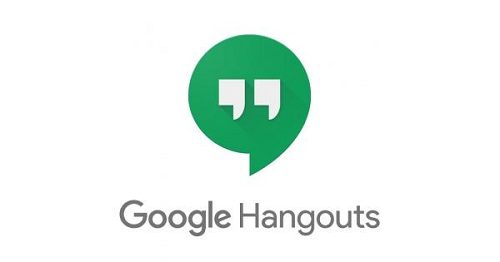
Thật không may, bạn không thể xóa các cuộc hội thoại ở cả hai đầu. Đó là, ngay cả khi bạn xóa một, những người tham gia khác sẽ có thể truy cập nó.
Không có cách nào để xóa tin nhắn khỏi thiết bị của người khác. Ngoài ra, lưu ý rằng Google Hangouts không cung cấp tùy chọn xóa từng thư. Bạn chỉ có thể xóa toàn bộ cuộc hội thoại với một người dùng hoặc với một nhóm.
Xóa tin nhắn khỏi máy tính để bàn của bạn
Cách dễ nhất để xóa lịch sử tin nhắn với ai đó là truy cập Google Hangouts từ máy tính của bạn.
- Truy cập hangouts.google.com hoặc đăng nhập vào tài khoản Gmail của bạn và truy cập Hangouts từ đó.
- Bây giờ bạn phải di chuột qua một cuộc trò chuyện để tiết lộ biểu tượng bánh hamburger bên cạnh nó.
- Nhấp vào biểu tượng bánh hamburger để truy cập menu thả xuống.
- Từ menu thả xuống, chọn "Xóa."
- Trong cửa sổ bật lên, nhấp vào nút "Xóa" lần nữa.
Thay vào đó, bạn cũng có tùy chọn "Lưu trữ" cuộc hội thoại. Tệp sẽ xóa cuộc hội thoại khỏi danh sách hoạt động của bạn và lưu nó vào tệp của bạn.
Nếu bạn chỉ muốn ẩn một cuộc trò chuyện để sắp xếp danh sách của mình, tốt nhất là lưu trữ nó. Bằng cách đó, bạn có thể quay lại và xem xét nó sau nếu cần thiết.
Xóa một cuộc hội thoại sẽ loại bỏ nó hoàn toàn khỏi hồ sơ của bạn.
Nếu bạn muốn xóa một cuộc trò chuyện nhóm, bạn không phải trải qua vấn đề này. Thay vào đó, chỉ cần rời khỏi nhóm và nó sẽ biến mất khỏi danh sách của bạn.
Tắt lịch sử hội thoại
Xóa tin nhắn mọi lúc có thể là một rắc rối. Bạn có thể thấy việc tắt lịch sử hội thoại của mình sẽ dễ dàng hơn nếu bạn xóa tin nhắn thường xuyên.
Khi lịch sử hội thoại bị tắt, tin nhắn sẽ chỉ ở lại trên thiết bị của bạn cho đến khi bạn thấy chúng. Sau đó, ứng dụng sẽ loại bỏ chúng. Bằng cách đó, bạn không phải lo lắng về việc quay lại và xóa lịch sử của mình.
Ở đây chúng tôi giải thích làm thế nào để làm điều đó:
- Truy cập hangouts.google.com hoặc đăng nhập từ tài khoản Gmail của bạn.
- Mở một cuộc trò chuyện đang hoạt động và nhấp vào biểu tượng bánh răng ở trên cùng để mở menu Cài đặt.
- Trong cài đặt, tìm "Lịch sử hội thoại" và tắt nó.
- Nhấp vào nút "OK".
Nếu bạn sửa đổi cài đặt lịch sử hội thoại theo cách này, Hangouts sẽ thông báo cho tất cả những người tham gia cuộc trò chuyện.
Bất cứ khi nào bạn muốn bắt đầu lưu lại lịch sử, hãy lặp lại quy trình. Chọn hộp lịch sử hội thoại và Hangouts sẽ bắt đầu theo dõi các cuộc hội thoại của bạn một lần nữa.
Một lần nữa, điều quan trọng cần lưu ý rằng đây là một hành động đơn phương. Lịch sử hội thoại của những người tham gia khác sẽ được lưu trên thiết bị của họ trừ khi họ quyết định không giữ nó.
Xóa các cuộc hội thoại khỏi ứng dụng Hangouts dành cho thiết bị di động
Một quy trình tương tự sẽ xóa các cuộc hội thoại trong phiên bản Google Hangouts trên thiết bị di động.
- Mở ứng dụng Google Hangouts.
- Chọn cuộc hội thoại bạn muốn xóa.
- Nhấp vào biểu tượng bánh hamburger ở góc trên bên phải.
- Sau đó chọn "Tùy chọn" từ menu thả xuống.
- Nhấn "Xóa cuộc hội thoại" gần cuối tùy chọn.
- Chạm vào "Xóa" khi cảnh báo xuất hiện.
Cho dù bạn xóa cuộc hội thoại trên điện thoại thông minh hoặc thiết bị khác, nó sẽ bị xóa ở mọi nơi. Nó xóa nó khỏi tài khoản Google của bạn, cũng như từ các thiết bị được kết nối của bạn.
Xóa hình ảnh được gửi qua Google Hangouts
Nếu bạn muốn xóa những hình ảnh bạn đã chia sẻ trong hangouts, bạn có thể thực hiện nó trong album Google của mình. Và, điều này sẽ loại bỏ hình ảnh ở cả hai đầu của cuộc trò chuyện.
Trên máy tính của bạn, hãy truy cập get.google.com/albumarchive. Trong tệp album của bạn, bạn sẽ tìm thấy một thư mục có nhãn Ảnh hangout hình ảnh. Ở đó, bạn sẽ thấy tất cả hình ảnh mà bạn đã gửi qua Google Hangouts. Xóa các hình ảnh bạn muốn xóa và chúng sẽ tự động biến mất khỏi các cuộc hội thoại tương ứng.
Nếu những người tham gia khác đã tải xuống hình ảnh trước khi tôi xóa nó, tôi không thể làm được gì nhiều.
Một ounce phòng ngừa đáng giá một pound tin nhắn đã xóa
Bạn có một vài tùy chọn để xóa tin nhắn trong Hangouts, nhưng không ai trong số chúng có thể xóa tin nhắn khỏi thiết bị của người nhận.
Nếu bạn chỉ muốn quản lý tốt hơn các cuộc hội thoại của mình hoặc muốn bảo vệ thông tin trên thiết bị của mình, bạn sẽ được bảo vệ. Bạn có thể nhanh chóng xóa các cuộc hội thoại và thậm chí ngăn Hangouts thu thập thông tin lịch sử của bạn hoàn toàn.
Thật không may, nếu bạn muốn "gửi" một tin nhắn, không có lựa chọn thực sự nào để làm như vậy.
